Parfois, pour de sombres raisons comme la mise à jour de Windows ou n’importe quelles autres raisons loufoques, le navigateur Chrome ne veut plus accéder à aucun site web !
Alors comment faire pour que votre brave navigateur vogue de nouveau ?
En fait le problème ne vient pas de l’installation de Chrome, car comme vous l’avez peut-être essayé une réinstallation ne servira à rien, le problème vient de votre profil utilisateur stocké dans vos données utilisateurs, que malheureusement Chrome ne supprime pas lors d’une désinstallation…
Du coup pour que votre browser favori remarche normalement, il faut supprimer ce profil pour que Chrome ne crée un nouveau automatiquement.
Pour cela c’est relativement simple, faites Windows + R sur votre clavier puis tapez ceci :
%LOCALAPPDATA%\Google\Chrome\User Data
Puis cliquez sur OK.
Là renommez le dossier Default en Defaultback et relancez Chrome. Un nouveau dossier Default s’est crée et il ne vous reste plus qu’a récupérer vos favoris en allant chercher le fichier Bookmarks.bak du dossier Defaultback et de le renommer Bookmarks dans le nouveau dossier Default. Pour les mots de passe il faut également transférer le fichier Login Data.
Et vous voilà paré pour naviguer de nouveau sur Printf !




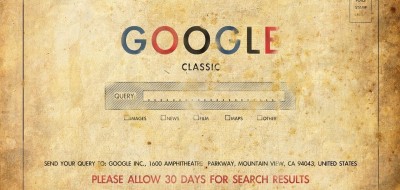

Pingback: Paroles de blogueurs #32 | Le Newbie
Alain
Excellent !!! j’ai bien compris la manip et ça marche nickel.
Par contre ça n’a pas régler mon problème d’ordi sous os 7:
» Erreur de connexion code d’erreur: ERR_SSL_PROTOCOL_ERROR »
Si vous avez une solution, je suis preneur.
D’avance merci et encore BRAVO!!!
Alain